

Poder editar fotos o vídeos sin necesidad de descargar aplicaciones de terceros es algo muy útil. Nuestros móviles integran cada vez más opciones de forma nativa para dejar una foto o vídeo retocado, antes de compartirlo con nuestros contactos en apps de mensajería o redes sociales. Los móviles de Motorola pueden realizar estas ediciones de forma sencilla.
Es cierto que en Google Play, hay programas de edición semi-profesional, que acercan muchas de las herramientas que podemos hacer con un PC a nuestro móvil. No obstante, la gran mayoría de los usuarios necesita realizar acciones básicas como recortas, la implantación de algún filtro o ajustar parámetros como la luz o la nitidez de la foto. Todas estas acciones podremos hacerlas de forma sencilla con nuestro Motorola.
Opciones para editar fotos
Las primeras herramientas básicas que encontramos, nos permitirá n agregar un filtrado de color a nuestras fotos, cortar o girar la misma, así como ajustar la luz, el color y la nitidez. Puede hacerse abriendo la foto en cuestión desde la aplicación e la cámara o fotos. Después tocamos la pestaña de ajustes y seleccionamos alguna de las tres mencionadas anteriormente:
- Agregar un filtro
- Ajustar la luz, el color y la nitidez
- Cortar o girar la foto
Durante la edición, podremos revertir los cambios, pulsando sobre los tres botones que dan acceso a las opciones y tocando sobre "Deshacer los cambios". Una vez que esté todo listo terminaremos la edición pulsando sobre "Guardar una copia".
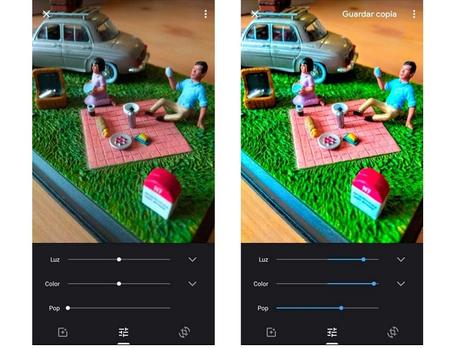
Cambiar el desenfoque de las fotos
Es una de las opciones que podremos hacer para dejar a nuestro gusto el enfoque o desenfoque de las fotos retrato. Para ello entramos de nuevo en las fotos y tocamos sobre el botón de las opciones. Una vez dentro podremos ajusta los niveles:
- Para cambiar el punto focal, tocamos la foto en el punto que deseamos enfocar.
- Para ajustar el nivel de desenfoque del fondo, ajustamos el control de profundidad deslizante.
- Para ajustar el nivel de desenfoque del primer plano, toca en profundidad y ajustamos el control deslizante de desenfoque frontal.
Agregar fondos
Con esta opción podremos cambiar el fondo de la foto, mediante colores o imágenes pre-cargadas o fotos que hayamos tomado nosotros mismos. Para ello entramos de nuevo en la foto, pulsamos en las opciones y tocamos sobre "Agregar fondo". Después seleccionamos un color, una imagen pre-cargada o una foto que hayamos tomado para usarla como fondo. La posicionamos como la imagen en el fondo y tocamos Guardar para finalizar.
Opciones para editar vídeos
Del mismo modo, contamos con algunas opciones básicas para la edición de nuestros vídeos. Para ello entramos en la aplicación de las fotos y pulsamos sobre la miniatura para abrir el vídeo. Después tocamos sobre el icono de opciones y veremos tres opciones a nuestra disposición. Una vez terminada cada una de estas ediciones pulsaremos sobre "Guardar"
- Recortar el vídeo: Arrastrando los deslizadores para definir los cuadros que deseas guardar.
- Cambiar la orientación de reproducción del vídeo: tocan do sobre la función "Rotar"
- Estabilizar una grabación inestable: ideal para mejora vídeos grabados con exceso de moviendo, tocando sobre "estabilizar"

